Как и большинство других текстовых процессоров, StarWriter позволяет включать в документ формулы. Математические формулы могут содержать различные специальные символы, отсутствующие на клавиатуре. На экране формулы видны так, как будут выглядеть на печати. Для создания формулы выберите пункт Формула из меню Вставка, в результате на экране появится панель инструментов Выбор и окно Команды для ввода формулы. Первые две строки панели инструментов Выбор содержат команды с раскрывающимися подсписками (элементы подсписков отображается в следующих строках окна):
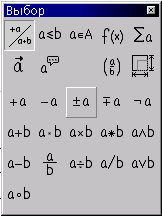 |
|
- Операторы -- вставляет в формулы знаки суммирования, интегрирования и произведения;
- Атрибуты -- содержит кнопки команд, позволяющие осуществить функции подчеркивания или установки стрелок над элементами формул;
- Прочее -- содержит в себе стрелки следования и другие символы, используемые в математике;
- Скобки -- позволяет установить различные виды скобок;
- Формат -- устанавливает верхние и нижние индексы.
Панель Выбор ускоряет ввод формул, однако многие предпочтут вводить всю формулу вручную в окне Команды. Для группировки частей формул используются фигурные скобки. Приведем лишь некоторые команды создания фрагментов математических формул; с полным списком можно ознакомится в справке по составлению формул из руководства StarWriter.
| Фрагмент | Назначение | Пример |
|---|---|---|
| _ и ^ | Нижний и верхний индексы | a_i^k |
| over | Дробь | a over b |
| sqrt | Квадратный корень | sqrt 2 |
| dotsaxis | Многоточие | 1 dotsaxis n |
| vec | Знак вектора | vec a |
Формула, введенная в окне Команды, отображается в тексте в обычном виде. Для изменения ее размера, расположения и некоторых других характеристик, используйте контекстное меню, вызываемое нажатием на правую кнопку мыши.
Задания
- Подготовьте текст, состоящий из нескольких абзацев. Скопируйте их и оформите часть текста в виде двух колонок.
- Добавьте к тексту таблицу и рисунок.
- Разместите один из абзацев текста внутри кадра.
- Создайте список с тремя уровнями вложенности, используя в качестве маркера третьего уровня рисунок.
- Добавьте в документ фигурный текст.
- Включите в текст несколько математических формул.